Табель рабочего времени является основным документом для расчета заработной платы.
В модуле "Кадры" табель расположен по пути
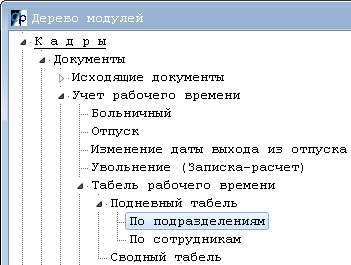
Табель можно заполнять двумя способами. Первый – когда заполняются все дни табеля. При этом его по нему можно печатать стандартную форму табеля, доплаты за ночные, вечерние и т.д. будут рассчитаны автоматически, и можно будет создавать формы статистической отчетности по среднесписочному составу. Второй способ – когда заполняется всего одна смена табеля, и в нее вручную устанавливается количество часов, отработанное за месяц, количество выходов на работу, ночные и другие часы. Скорость заполнения такого документа, естественно, значительно выше, но форма статистической отчетности будет давать неверный результат, печатать такой табель нельзя (придется писать вручную). Обычно первый способ используется на предприятиях, на которых табель в компьютер разносят начальники отделов, отвечающие за заполнения табеля, либо штатные табельщики. Табель в расчетный отдел и отдел кадров сдают в печатной форме, сформированной по документу табеля. Второй способ обычно применим на тех предприятиях, где табель в бухгалтерию сдается написанным вручную, а бухгалтер по зарплате разносит документ в компьютер. Может быть и смешанный вариант (табель производства разносят начальники смен каждый день, а, например, повременщиков – бухгалтер по заработной плате одним днем месяца.)
Табель представляет собой трехуровневый документ. На первом этаже (уровне) находится список подразделений табеля.
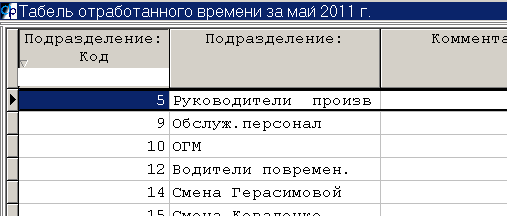
На втором – смены табеля этого подразделения.

На третьем – сотрудники каждой смены. Переход на низлежащий уровень происходит по F7.

Кроме того, параллельно с подневным табелем автоматически создается еще и сводный табель, каждая запись которого соответствует одному сотруднику, работавшему в данном подразделении (все часы, суммы, доплаты в нем суммарные по всему месяцу). Сводный табель представляет собой вторичную форму, которая строится по первичной информации подневного табеля и может быть переформирован в любой момент.
На первом уровне табеля можно указать комментарий для каждой записи. Можно создавать несколько табелей для одного подразделения (например, повременщики подразделения в один табель, сдельщики – в другой) и чтобы отличить один табель от другого можно заполнить этот комментарий.
Заполнение смен табеля (на втором уровне – уровне смен) можно осуществлять как вручную, по F6, так и автоматически по графику подразделений (или сотрудников, если у кого-то указан конкретный график) по CTRL+F6. Во втором случае заполнятся и сотрудники, которые должны выйти в каждую смену.
Заполнение табеля сотрудниками на уровне смен осуществляется либо по клавише CTRL+F6 (при этом табель заполняется сотрудниками, которые согласно графику работы должны выйти на работу в этот день) или по CTRL+F10 (в этом случае будет выведен список всех сотрудников, числящихся в подразделении.)
Заполним табель подразделения ИТР. Заходим в "Документы" – "Табель рабочего времени" – "Подневный табель" – "По подразделениям". Добавим запись. В код поставим 1, или из списка, которое открывается из поля наименования подразделения выберем "ИТР". Нажмем F7. В открывшемся этаже смен нажмем CTRL+F6 – заполнение табеля по графику работы. После заполнения на текущем этаже получим список смен, в которые работал хотя бы один сотрудник.
Как альтернативу приведем пример заполнения табеля "одним днем". Заходим в "Документы" – "Табель рабочего времени" – "Подневный табель" – "По подразделениям". Добавим запись. В код поставим 1, или из списка, которое открывается из поля наименования подразделения выберем "ИТР". Нажмем F7. Добавим запись, в которой поставим любую дату месяца. Жмем F7. Откроется этаж сотрудников. Нажимаем CTRL+F10. Это приведет к заполнению этой смены всеми сотрудниками, которые числятся в данном подразделении (независимо от графика работы). В колонке "отработано часов" нужно поставить общее количество часов, которые сотрудник отработал за месяц в данном подразделении. При таком способе заполнения нужно проставлять "количество дней, засчитываемых за 1 запись". Количество вечерних, ночных, воскресных и т.д. часов тоже нужно проставлять общее за месяц.
По клавише F7 можно посмотреть сотрудников, там же по необходимости меняем часы, профессии, проценты премии и вообще все, что определяет отклонения от стандартной работы сотрудника. Там же можно установить, какой был день для этого сотрудника – рабочий, больничный, отпуск, административный отпуск и т.д. Причем информация о больничных и отпусках попадает в табель автоматически при их разнесении как документов в программу (при утвердительном ответе на предложение о занесении их в табель) или если эти документы уже существовали к моменту разнесения их в табель.
Пусть у нас в одну из смен сотрудник с табельным номером 2 был в административном отпуске без оплаты, и в ту же смену сотрудник с табельным номером 3 отработал не 8 часов, а 6.
В списке смен находим эту смену и нажимаем F7 – попадаем на уровень сотрудников. При этом откроется список сотрудников за эту дату. Встаем на сотруднике с табельным номером 2 и нажимаем F3 (т.е. для удобства и наглядности переходим в отображение в виде карточки.) В поле "День" меняем "Рабочий день" на "Отпуск без сохранения з/п по разрешению администрации". Количество отработанных часов ставим равным нулю, количество неотработанных часов ставим равным 8.
Далее переходим в список сотрудников табеля (по ESC или по F3), переместимся на строку с сотрудником с таб.№ 3, перейдем в карточку и изменим отработанные часы с 8 на 6.
Просмотрим реквизиты уровня сотрудников:
Табельный номер и Фамилия И.О. сотрудника. Значение выбирается из справочника сотрудников. Можно выбрать сотрудника чужого подразделения.
№ линии/подбригады. Заполнять следует только если существует распределение нескольких сдельных сумм на сотрудников одного и того же подразделения, если одни должны получить сдельную оплату как долю от одной суммы, а другие – как долю от другой суммы. На уровне сумм для распределения есть точно такое же поле. Если заполнены поля с № линии/подбригады на этих этажах, то распределение будет происходить только при совпадении соответствующих значений.
Профессия и разряд. Данные поля выбираются из штатного расписания для данного подразделения, т.е. в списке профессий будут только те, которые предусмотрены для данного подразделения или группы подразделений, а в списке разрядов будут те, что предусмотрены для этой профессии в данном подразделении. Если у профессии только один разряд, то он заполняется автоматически. При добавлении сотрудника изначально профессия и разряд заполняются из справочника сотрудников (как человек числится). Если вдруг окажется, что у сотрудника профессия или разряд не предусмотрены текущим штатным расписанием данного подразделения, то будет выдано соответствующее предупреждение, и профессию с разрядом нужно будет выбрать из списка вручную.
Пусть в той же смене, что в предыдущем примере, сотрудник с табельным номером 3 (бухгалтер по зарплате) отработала 2 часа как бухгалтер по реализации. Для этого заходим на уровень сотрудников табеля в нужной смене, добавляем запись. Установим табельный номер сотрудника как 3, изменим профессию на "Бухгалтер отдела реализации". Разряд устанавливать нет надобности (он не предусмотрен). Количество часов исправляем с 8 на 2.
Рабочий день – статус дня. Используется при печати табеля и при сборе статистических форм по численности сотрудников.
Дебет. Счет затрат повременной и сдельной заработной платы.
Параметры оплаты: тариф, оклад, пай, КТУ – заполняются по штатному расписанию. Оклад более приоритетный, чем тариф (т.е. если заполнены оба поля, то расчет будет вестись исходя из оклада.)
Отработанные и неотработанные часы, сумма повременно. Отработанные часы в зависимости от того, есть ли повременная оплата у данного сотрудника, будут либо часами повременной оплаты, либо часами сдельной оплаты (если повременка не предусмотрена). Сумма повременно будет рассчитываться от отработанных часов, если предусмотрена повременная оплата. Если у сотрудника установлен месячный оклад, то для расчета оплаты за один час будет браться этот оклад, деленный на фонд рабочего времени сотрудника. Если фонд сотрудника будет больше, чем фонд рабочего времени за месяц, установленный законодательством (он совпадает с фондом рабочего времени тех, кто работает по пятидневке), то будет взят фонд именно пятидневки. Если нужен какой-либо другой порядок расчета, то нужно связаться с разработчиками программы.
Количество дней в месяце – если заполнить это поле, то в сводном табеле и в проводках будет стоять это количество отработанных дней. Если поле не заполнять, то будет просчитано, сколько существует в подневном табеле смен с отработанными часами, и будут отражены именно они.
Сдельно – за месяц и за смену. Данное поле заполняется после распределения суммы сдельно. Если распределение производилось за месяц – то сумма сдельно будет стоять в ячейке "за месяц", если распределение за смену, то и ячейка будет заполняться "за месяц". Если сумму в данные ячейки поставить вручную, то она будет выплачена как сумма сдельно.
Процент и сумма премии. Процент изначально заполняется из штатного расписания, но можно менять вручную. Сумма премии рассчитывается по входимости в код оплаты ежемесячной премии (см. описание справочника видов оплат.)
Процент и сумма совмещение. Сумма совмещения заполняется по входимости в код оплаты совмещения. Если сотруднику положена доплата за совмещение за весь месяц, то лучше заполнить документ прочих начислений с доплатой на этот процент, чем проставлять его во все дни табеля.
Ночные, воскресные, праздничные, выходные, вечерние заполняются по графику работы сотрудника. По этим часам начисляются доплаты (по тарифу, вне зависимости от наличия повременной оплаты.)
Простой, сверхурочные часы заполняются вручную. Суммы по ним начисляются в зависимости от настроек табеля. Изначально настроено, что простой начисляется в размере 0.75 от тарифной ставки за час простоя. Сверхурочные начисляются по полуторной ставке за первые 2 часа в одну смену, и по двойной – за оставшееся сверхурочное время в этой смене.
Доплата по средней. Если заполнить часы по средней, то автоматически заполнится справка по средней по этому сотруднику, рассчитанная по трем последним месяцам. Среднечасовая сумма, которая получится в этой справке будет перенесена в табель и по ней будет рассчитана сумма по средней.
Ремонт (часы и сумма). Часы заполняются вручную. Ставка ремонта прописана в настройках программы, и для ее установки лучше обратиться к разработчикам.
Зайдем теперь в сводный табель. Для этого с уровня подразделений табеля нужно нажать CTRL+F1. В открывшейся через некоторое время форме (это и есть сводный табель) можно нажать CTRL+F6 для переформирования сводного табеля (информация в нем тогда станет гарантировано актуальной). Проводки табеля делаются именно по сводному табелю, поэтому переформирование сводного табеля приведет к удалению проводок. Переформировать можно сразу несколько табелей. Для этого в сводном табеле нужно воспользоваться клавишей CTRL+F7 и из списка подразделений по ALT+F1 выбираете те, которые хотите переформировать.
В сводном табеле виден список сотрудников, разнесенных в документ, по каждому из них приведено количество часов и дней, отработанных в данном подразделении за месяц, количество часов, по которым производилась оплата для каждого из видов начислений, по которым была оплата. Часы в колонках можно заменить на соответствующие им суммы путем нажатия клавиши F6. Далее в таблице присутствуют колонки по дням месяца, в каждой из которой присутствует количество часов, отработанное в этом дне. Если в какой-либо день заполнено поле "Какой день", значением отличным от "Рабочий день", то в этот день в сводном табеле будет указана аббревиатура этого статуса дня и он будет выделен цветом.
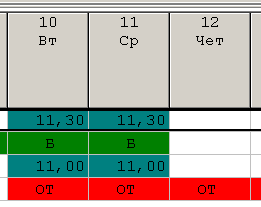
Какой цвет что означает можно посмотреть по клавише CTRL+F8 в сводном табеле. Количество отработанных часов можно проставлять прямо в сводном табеле.
К примеру, заменим 7-го числа сотруднику с табельным номером 1 отработанные часов с 8 на 7.
Если в какой-то день, в который сотрудник не работал, нужно установить какие-либо отработанные часы, нужно встать на этой дате в сводном табеле и нажать CTRL+F10. Добавится запись подневного табеля (после утвердительного ответа на подтверждение), в которую и нужно поставить часы.
Из сводного табеля можно попасть в подневный по клавише F7 (ее можно нажимать как на днях табеля, так и на видах начислений).
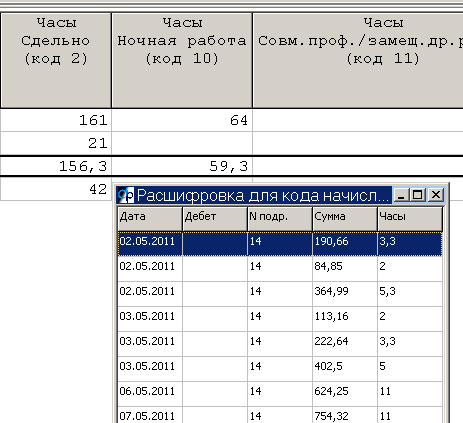
В открывшейся таблице будут присутствовать все записи подневного табеля по данному сотруднику и в них можно вносить изменения, которые, в свою очередь, отразятся в сводном табеле.
Сводный табель можно сформировать по всем сотрудникам, которые числятся в текущем подразделении, где бы они не работали. Для этого на уровне подразделений табеля нужно воспользоваться клавишами CTRL+F2. Полученный табель не следует переформировывать.
Перечислим еще клавиши, которые могут понадобиться при работе табеля.
1-й уровень табеля (подраздления).
– SHIFT+F1 – заполнить табель информацией из больничных, отпусков, приказов на предоставление административного отпуска. Можно заполнить только табель текущего подразделения, а можно и все подразделения (будет задан соответствующий вопрос.)
– CTRL+F6 – перезаполнить тариф, оклад, премию и пай согласно штатному расписанию. Бывают случаи, когда изменения в штатное расписание вносятся после начала расчетного периода для этого штатного расписания. В результате, часть табелей может быть заполнена по неправильным параметрам оплаты. Чтобы исправить положение и следует воспользоваться данной комбинацией клавиш. Программа перелистает все дни табеля. В случае несовпадения параметров оплаты штатному расписанию для данной профессии и разряда, эти параметры будут подправлены и зависящие от них реквизиты табеля будут пересчитаны.
– ALT+F4, ALT+F5 – удаление сводного табеля текущего подразделения или всех сводных табелей. Данные клавиши нужны только в аварийном случае, если в сводный табель попала информация, которую он не может отобразить. Напомним, что сводный табель содержит вторичную информацию и в любой момент может быть переформирован из подневного табеля.
2-й уровень табеля (смены).
– CTRL+F2 – заполнение табеля по путевым листам. Если в программе ведутся путевые листы, то заполнить табель можно данными из этих листочков. В путевых листах проставляется водитель, время выезда и время возвращения, продолжительность обеда. Согласно этим сведениям, а также дню и номеру смены заполняется табель.
– CTRL+F9 – замена данных по одному сотруднику. Если ведется подневный табель, и окажется, что какой-либо сотрудник разнесен в документ не по своему графику работы (т.е. выходы согласно документу не будут совпадать с выходами реальной работы), то для того, чтобы не пришлось изменять табель за все дни, достаточно воспользоваться данной комбинацией клавиш, и по выбранному сотруднику табель во все дни будет заполнен заново. Естественно, прежде, чем воспользоваться данной клавишей нужно установить правильный график работы для данного сотрудника. Этой же клавишей можно пользоваться в случае, если табель заполнен в начале месяца, а сотрудник принят или переведен в данное подразделение позже.
3-й уровень табеля (сотрудники).
F7 – уровень работ. Аналогичен уровням для распределения сумм по смене или по бригаде, но полученная в результате сумма не распределяется между сотрудниками, а становится сдельной зарплатой одного сотрудника. Как правило, в данном случае указывают операцию, которую данный сотрудник выполнял (все операции и расценки по ним разносятся в соответствующий справочник операций – R47, находящийся в разделе "Настройки" списка справочников) и количество выполненных операций.